交作业:#优设每日作业#

各位老铁们晚上好,今天给大家讲解下面这个logo的做法。

这是一个有点儿聚焦性和透视性的图形,这个造型让我想起了美国队长的大盾牌,所以我就命名为focus shield了,哈哈哈哈,但这都不重要,马上开始我的表演!
,新建一个宽300px,高25px的矩形,然后向下复制出3个,矩形的间距要保持一致!如下:
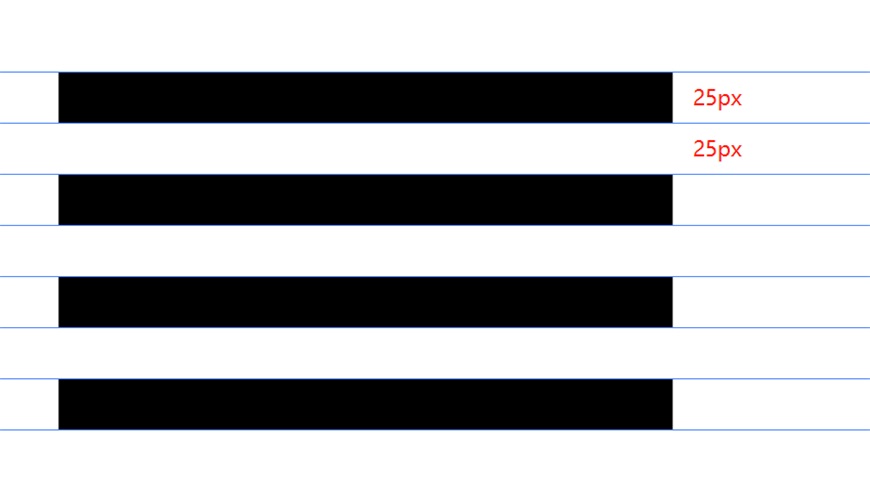
,选中所有矩形,ctrl+G编组,用自由变换工具(E),将图形向上拖动倾斜,手抖的同学拖动的时候可以按住shift键,向上拖动的看下动图演示:
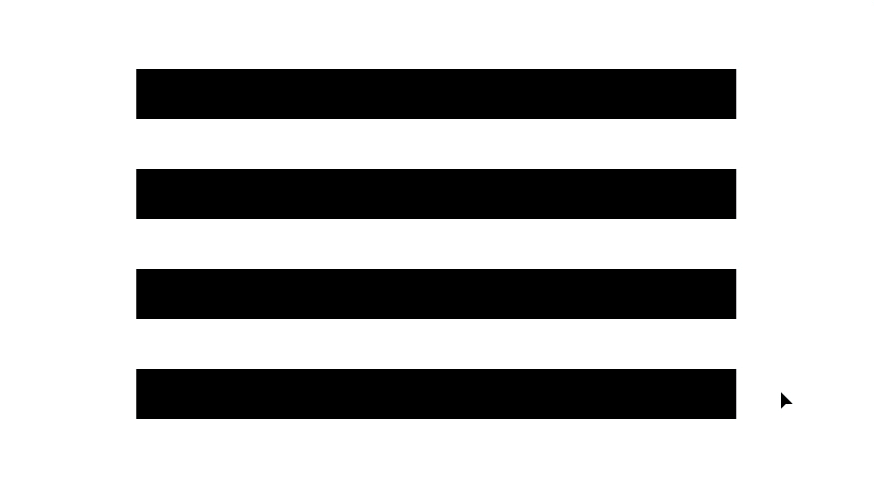
这里要注意,拖动的幅度不是随意的,而是以矩形的高度为单位的,也就是说右侧所有锚点都向上移了25px,看下图大家就明白了:
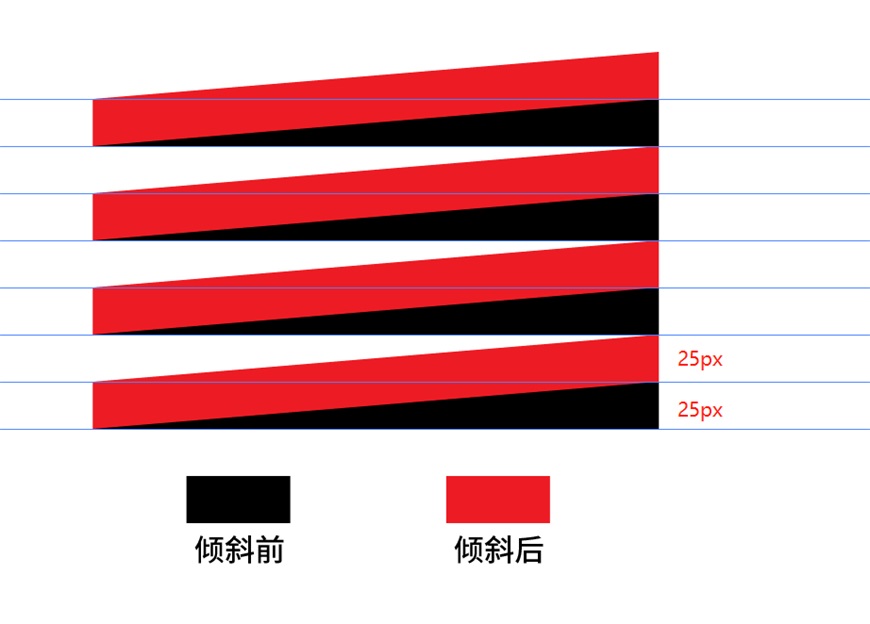
然后将倾斜后的图形新建符号,备用。
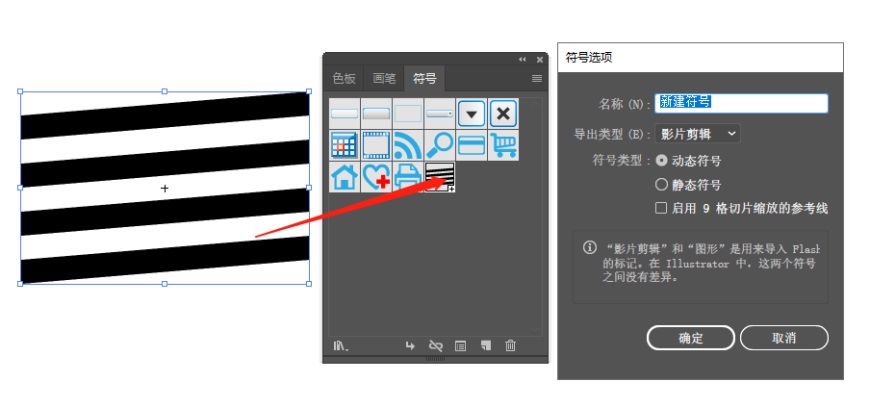
,新建一个半圆,执行效果-3D-绕转命令,又是老生常谈的一步,不细讲了,直接看图和参数。
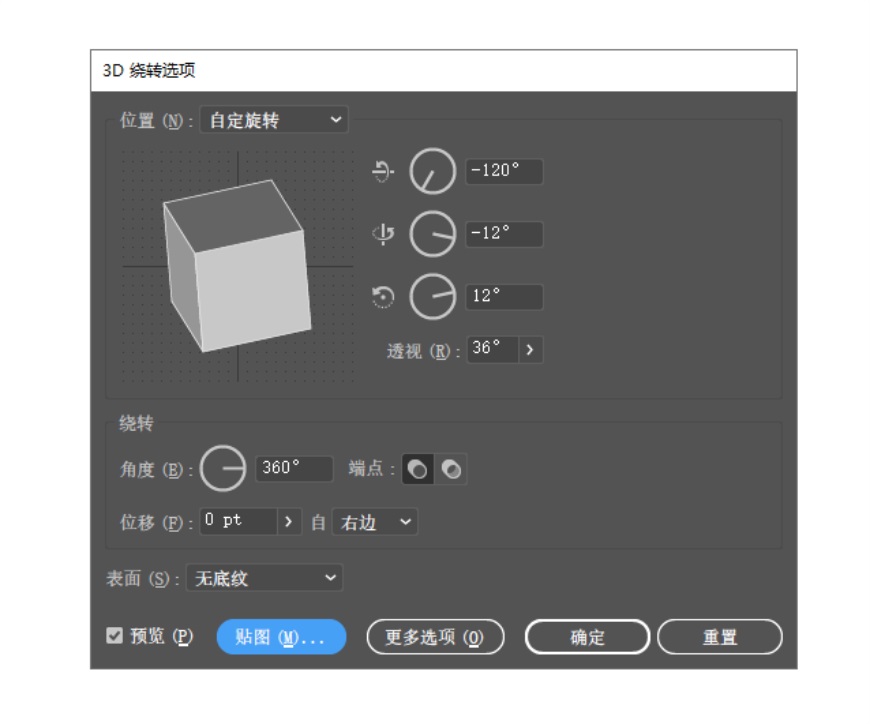
贴图选项如下:
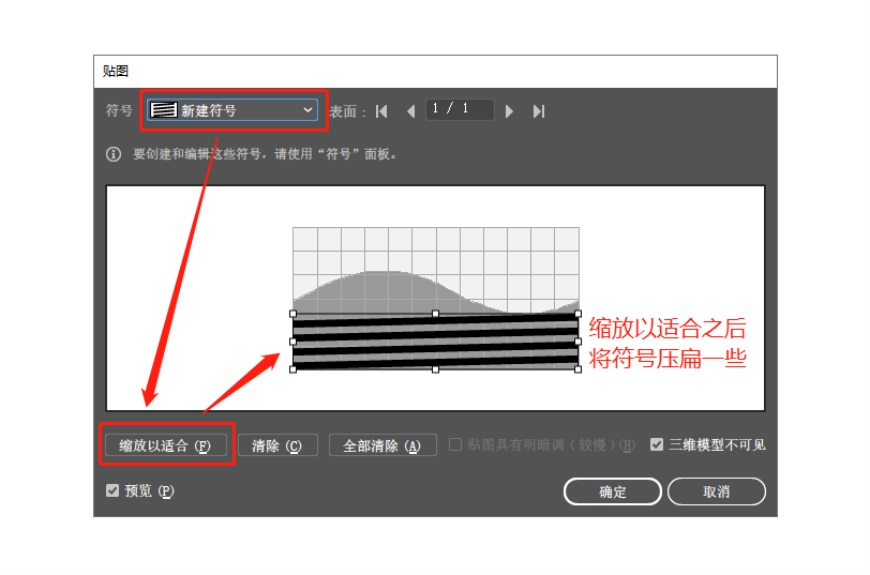
之后我们就得到了想要的造型,如下:
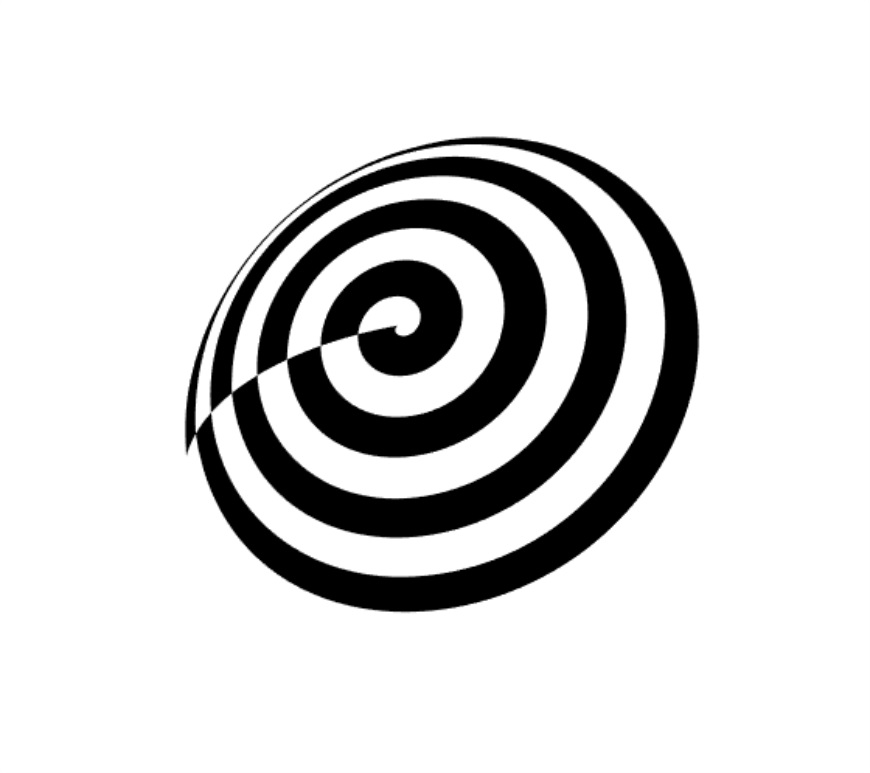
,扩展外观,取消编组2次,释放剪切蒙版,然后得到我们需要的图形,之后再上渐变色(径向),加个投影over。
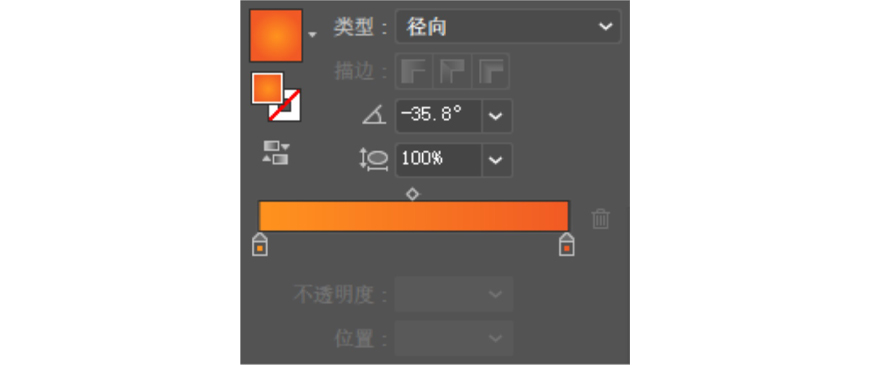
做渐变时,鼠标拖动方向如下:

,在图形后面再画一个投影即可,大功告成!
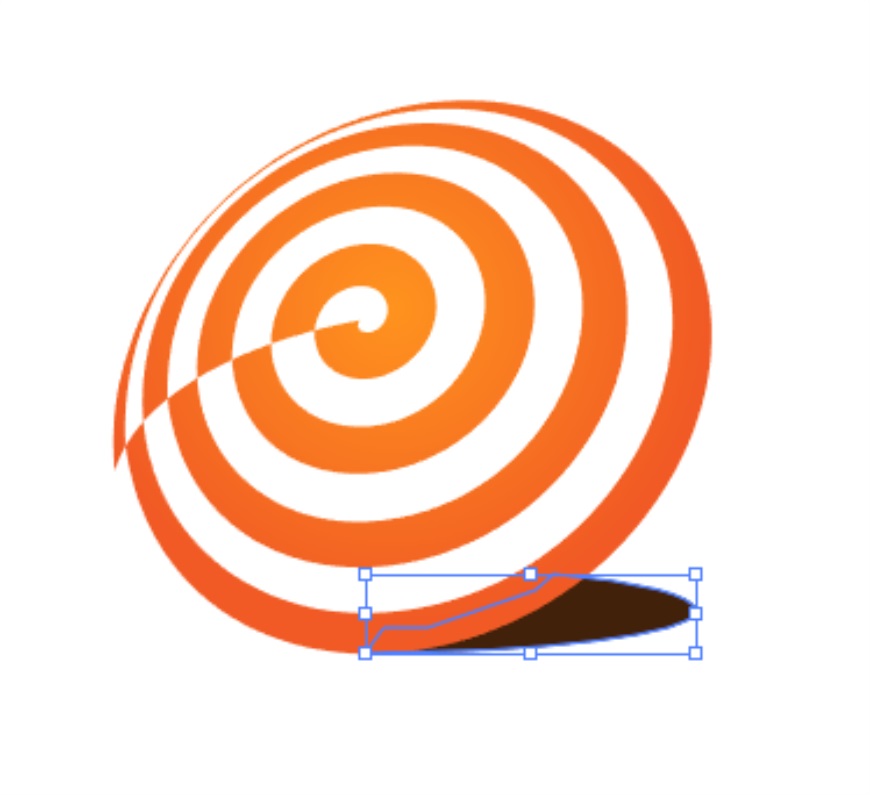
这时候小明同学可能要发问了,为啥倾斜的幅度(距离)必须以矩形高度为单位呢(本案例为25px)?
关于这个问题嘛,欢迎大家自己去验证,下课,哈哈哈哈哈!
想要来「优优自学团」和500位小伙伴一起交流学习进步吗?
添加管理员微信:uisdc2 备注「优优自学团」(无备注不通过哦)
非特殊说明,本站 UiiiUiii.com 上的教程均由本站作者及学员原创或翻译,原作品版权归属原作者,转载请联系 @优优教程网 授权。
转载时请在文首注明,来源 UiiiUiii.com 及教程作者,并附本文链接。谢谢各位编辑同仁配合。UiiiUiii 保留追究相应责任的权利。










发表评论 已发布 13 条